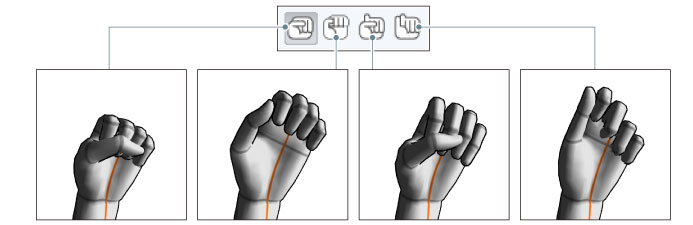手のポーズを決める
[サブツール詳細]パレットの[ポーズ]カテゴリや[ツールプロパティ]パレットで、手のポーズを簡単につけられます。
操作方法
手のポーズを決める方法について説明します。
1ツールを選択する
[ツール]パレットで[操作]ツールを選択します。
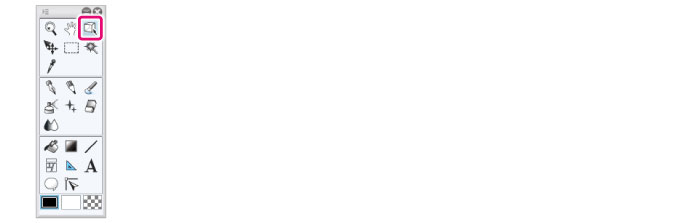
2サブツールを選択する
[サブツール]パレットを開き、[オブジェクト]を選択します。
33D素材を選択する
編集したい3Dキャラクター素材・3Dデッサン人形をクリックします。
4ポーズをつける手を選択する
ポーズをつけたい方向の手をクリックします。
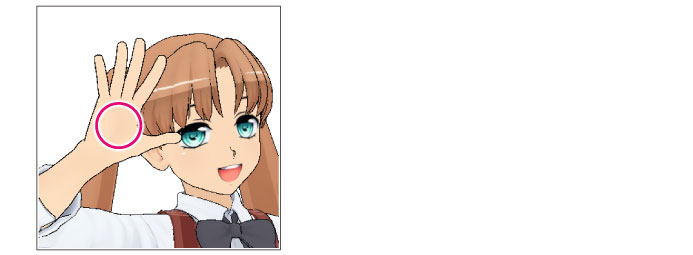
|
|
3Dキャラクター素材・3Dデッサン人形の手のポーズを設定する場合、選択中の部位により、ポーズが反映される手が異なります。 ·体の右側にある部位を選択している場合、右手に反映されます。 ·体の左側にある部位を選択している場合、左手に反映されます。 ·体の中央にある部位を選択している場合や特定の部位を選択していない場合、両手に反映されます。 |
5手のポーズを設定する
[ツールプロパティ]パレットの[ハンドセットアップ]で手のポーズを設定します。
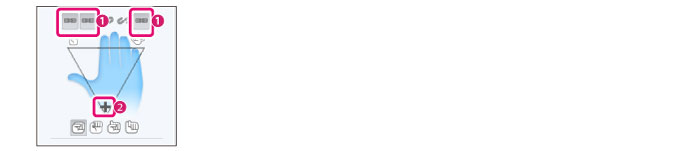
①[指のロック]から固定(ロック)したい指のアイコンをクリックします。
②[ハンドコントローラ]の[+]をドラッグし、指の握り方を設定します。
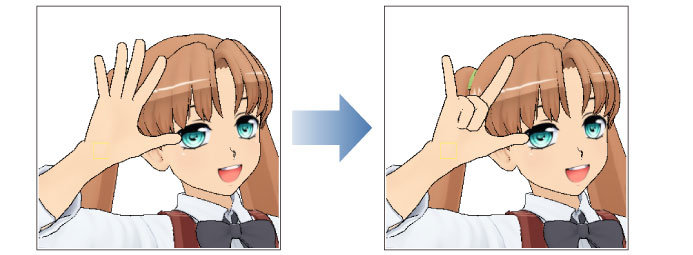
③3Dキャラクター素材の手にポーズがつけられます。
|
|
·[ハンドセットアップ]の各部の機能については、次の『ハンドセットアップの設定項目』を参照してください。 ·[素材]パレットの[3D]→[ポーズ]→[手]を選択すると、あらかじめ用意されている手のポーズが一覧表示されます。3Dキャラクター素材や3Dデッサン人形につけたいポーズのアイコンを選択し、3Dキャラクター素材や3Dデッサン人形にドラッグ&ドロップすると、手にポーズをつけられます。 |
ハンドセットアップの設定項目
[サブツール詳細]パレットの[ポーズ]カテゴリや[ツールプロパティ]パレットの[ハンドセットアップ]の設定項目について、説明します。
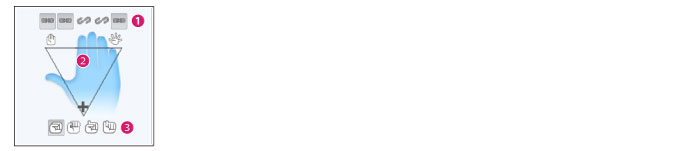
①指のロック
指をロックします。左から順番に、[親指]・[人差し指]・[中指]・[薬指]・[小指]を設定できます。クリックすると鎖のアイコンが表示され、指がロックされます。ロックした指は[ハンドコントローラ]で動かなくなります。
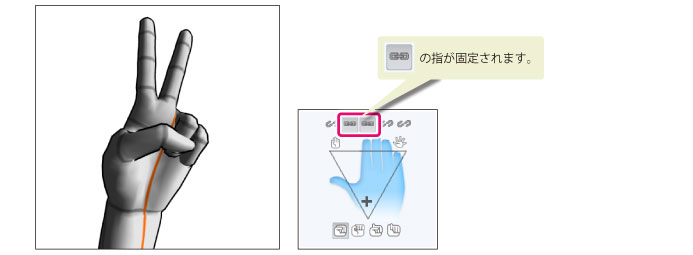
②ハンドコントローラ
[+]をドラッグすると、手にポーズをつけられます。
指を内側に寄せる/指を外側に広げる
[+]を左側に移動すると、指が内側に寄ります。[+]を右側に移動すると、指が外側に広がります。
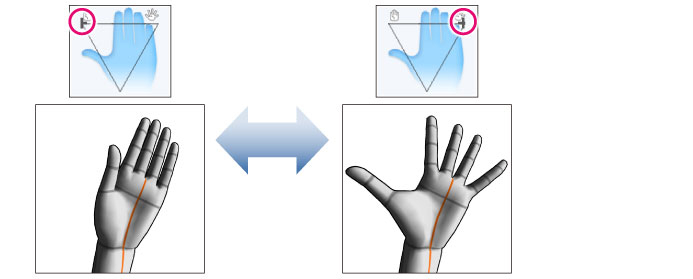
手を開く/手を閉じる
[+]を上側に移動すると、手が開きます。[+]を下側に移動すると、手が閉じます。
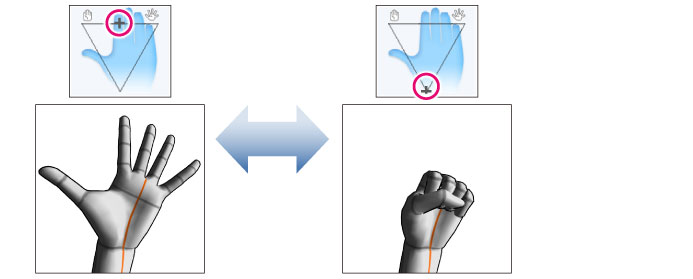
③にぎり方のプリセット
手のにぎり方を、アイコンをクリックして設定します。4種類のにぎり方を指定できます。